Apple Pay: カードを追加する方法

Apple Pay を使用して iPhone、iPad、Apple Watch、または Mac で支払うのは非常に便利です。ただし、カードの詳細を携帯電話に追加するにはどうすればよいですか
YouTubeは最も人気のあるビデオ共有プラットフォームです。多くの場合、ビデオの再生中に、YouTubeブラックスクリーンエラーに直面します。これは、ユーザーがビデオで突然中断した場合、ユーザーにとって非常に煩わしいものです。これは、多くのユーザーに発生する一般的な問題です。
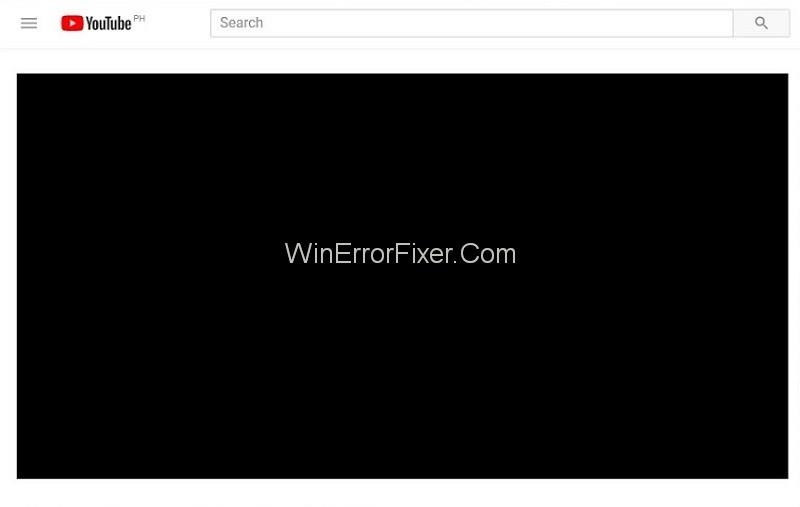
ユーザーがしばらくの間画像を見ることができない場合があります。しかし、ほとんどの場合、この問題は全長にわたって続きます。YouTubeのブラックスクリーンの問題の背後にある正確な理由はありません。理由はシステムごとに異なる場合があります。
コンテンツ
YouTubeの黒い画面を修正する方法
YouTubeのブラックスクリーンの問題は、広告ブロッカー、拡張機能、またはハードウェア関連の問題が原因で発生します。正しく設定されていないブラウザでも、このエラーが発生する可能性があります。多くの場合、悪いビデオドライバも原因です。
解決策1:ブラウザデータをクリアする
ブラウザの履歴データとキャッシュもブラックスクリーンエラーを引き起こす可能性があります。キャッシュに存在するアイテムは、ブラウザに干渉する可能性があります。
ブラウザの設定が変更される可能性があります。したがって、ブラウザのすべてのブラウジングデータをクリアすることをお勧めします。あなたは与えられたステップに従うことによってそれをすることができます:
ステップ1:キーボードからCtrl + Shift + Delキーを押します。データクリアウィンドウが表示されます。
ステップ2: [詳細設定]タブをクリックして、すべてのチェックボックスをオンにします。
ステップ3:次に、[閲覧データの消去]をクリックします。
ステップ4:ブラウザを再起動します。次に、ビデオをストリーミングできるかどうかを確認します。
解決策2:接続を確認する
接続の速度とパフォーマンスを常に確認してください。ネットワーク接続が存在しない場合、Youtubeビデオはまったくダウンロードされません。ただし、多くのネットワークの問題により、ページを部分的にロードできます。
ビデオ要素などの一部のコンテンツをブラックボックスとして残す場合があります。そのため、ビデオコンテンツの再生中にエラーが発生します。このような場合は、モデムとルーターの電源を入れ直してください。その後、Webページを更新して、エラーがなくなったかどうかを確認します。
また、システムに存在するプロキシについても確認することを忘れないでください。それらはあなたのコンピュータのデータトラフィックを妨げる可能性があります。システムで実行されているすべてのプログラムのステータスを確認することもできます。
解決策3:AdBlockerと拡張機能を無効にする
上記の方法が機能しない場合は、これを試してください。ブラウザ拡張機能と広告ブロック拡張機能が問題を引き起こすことがあります。
YouTube動画に干渉する可能性があります。問題を解決するために一時的に無効にすることができます。同じことを行うには、指定された手順に従います。
ステップ1: GoogleChromeを開きます。
手順2:アドレスバーに「chrome:// extensions」と入力してEnterキーを押します。
手順3: [有効にする]オプションのチェックを外します。対応する広告ブロック拡張機能が無効になります。
ステップ4:YouTubeでビデオを開き、正常に再生されるかどうかを確認します。
手順5:問題が解決しない場合は、同じ手順を適用して残りの拡張機能を無効にします。拡張機能を1つずつ無効にすることをお勧めします。問題が存在する場合は、次の拡張機能にのみ進んでください。
解決策4:ハードウェアアクセラレーションを無効にする
ハードウェアアクセラレーションでは、一部のタスクがCPUではなくGPUに割り当てられます。関連するソフトウェアのパフォーマンスを向上させることができます。しかし、いつでも、ハードウェアアクセラレーションはいくつかの問題を引き起こす可能性があります。
それはまた、Youtubeビデオの再生で問題が発生する理由かもしれません。ハードウェアアクセラレーションを無効にして、問題が解決するかどうかを確認してください。指定された手順を適用します。
ステップ1: GoogleChromeを開きます。
ステップ2:右上隅にある3つの縦のドットをクリックします。[設定]オプションを選択します。
ステップ3:次に、下部にある[詳細設定を表示]オプションをクリックします。
手順4: [システム]セクションにある[利用可能な場合はハードウェアアクセラレーションを使用する]オプションのチェックを外します。
ステップ5: GoogleChromeを再起動します。次に、ビデオが適切にストリーミングされているかどうかを確認します。この方法が機能しない場合は、このオプションを再度有効にすることができます。
ハードウェアアクセラレーションによるビデオデコードオプションを無効にすることもできます。そのためには、指定された手順を適用します。
ステップ1:ブラウザを開きます。
手順2:アドレスバーにchrome :// flags /と入力し、 Enterキーを押します。
ステップ3:さまざまなフラグがあります。ハードウェアアクセラレーションによるビデオデコードオプションを選択してください。[無効にする]をクリックします。
ステップ4:新しいポップアップが表示されます。ブラウザを再起動するように求められます。再起動して、ビデオがエラーなしで再生されているかどうかを確認します。
解決策5:ソフトウェアレンダリングの使用(IEおよびEdgeユーザー向け)
ご存知のとおり、Google Chromeを正しく実行するには、ハードウェアアクセラレーションが必要です。一方、Microsoft Edgeは、効率的な処理のためにソフトウェアレンダリングを好みます。
IEまたはEdgeでビデオ関連の問題が発生した場合は、次の手順を適用してください。
ステップ1: [スタート]メニューをクリックします。検索ボックスにインターネットオプションを入力します。表示された最初の結果を開きます。
手順2: [インターネットオプション]ダイアログボックスが表示されます。[詳細設定]タブに移動します。
手順3: [ GPUレンダリングの代わりにソフトウェアレンダリングを使用する]オプションをオンにします。
ステップ4: [適用]をクリックして変更を保存します。
ステップ5:システムを再起動します。次に、問題が引き続き発生するかどうかを確認します。
解決策6:ログインまたはシークレットモードでビデオをストリーミングする
この問題は、ユーザーが自分のアカウントにログオンした状態でビデオを視聴しているときに発生します。アカウントからサインアウトすると、問題の解決に役立つ場合があります。新しいシークレットウィンドウを開いて、そこでビデオを見ることができます。
新しいシークレットウィンドウを開くには、GoogleChromeアイコンを右クリックします。次に、 [新しいシークレットウィンドウ]オプションを選択します。ほとんどのユーザーは、この方法が役立つと感じています。
解決策7:ブラウザを更新する
ブラウザが最新バージョンに更新されていない場合、Youtubeブラックスクリーンエラーが発生する可能性があります。YoutubeがサポートしていないAdobeFlashPlayerプラグインをまだ使用している可能性があります。一部のブラウザは自動的に更新されます。
そうでない場合は、アンインストールして、公式Webサイトから最新バージョンをダウンロードします。ここでは、GoogleChromeブラウザについて説明しています。その場合、ブラウザを更新する手順について以下で説明します。
ステップ1: GoogleChromeを開きます。ブラウザの右上隅にある3つの縦のドットをクリックします。[ヘルプ]をクリックし、[GoogleChromeについて]を選択します。
ステップ2: Chromeは最新のアップデートを自動的に検索します。アップデート自体をダウンロードします。ダウンロード後、ブラウザを再起動するように求められます。重要なものがすべてあなたによって保存されていることを確認してください。その後、[再起動]ボタンをクリックします。
次に、エラーがまだ存在するかどうかを確認します。
解決策8:Adobe Flash Player / Javascriptを確認する
Adobe Flash Playerは、多くのWebブラウザーにプリインストールされています。Javaスクリプトは、あらゆる機能を適切に機能させるための重要な部分でもあります。Adobe Flash Playerが古くなっている場合は、ビデオエラーが存在する可能性があります。また、Javaスクリプトの不適切な動作も、この問題を引き起こす可能性があります。
Adobe Flash Playerをアンインストールし、最新バージョンをインストールします。また、ブラウザのJavaスクリプトがオンになっているか確認してください。そうでない場合は、オンにします。これを行った後、ビデオをもう一度再生してみてください。黒い画面が表示されずに再生されるかどうかを確認します。
お見逃しなく:
結論
YouTubeブラックスクリーンエラーは、さまざまな理由でいつでも表示される可能性があります。理由を理解してから、エラーを解決するための解決策に焦点を合わせます。ここでは、YouTubeブラックスクリーンの問題を解決するための8つのソリューションについて説明しました。うまくいけば、これらの方法があなたに役立つでしょう。
Apple Pay を使用して iPhone、iPad、Apple Watch、または Mac で支払うのは非常に便利です。ただし、カードの詳細を携帯電話に追加するにはどうすればよいですか
バッテリー残量が減りすぎる場合、または目の疲れに悩まされている場合は、Miui デバイスでダーク モードを有効にすることをお勧めします。
Fitbit を装着して数マイル走ったにもかかわらず、アプリに記録されませんでしたか?身体的なメリットはまだ得られますが、進歩が偏ってしまう可能性があります。
Excel は、使いこなせば非常に効果的なツールです。自動化機能が豊富にありますが、それでもいくつかの調整が必要です
Minecraft でスライムを見つける方法はいくつかあります。このような緑色の塊はまれであり、収集して栽培するには時間と忍耐が必要です。ただし、スライムは、
Telegram の有名なグループ チャットと要塞のようなセキュリティは、Z 世代と専門組織の両方を惹きつけます。気持ちがいいのと同じくらい
Canvas は、アーティストがファンとつながるためのエキサイティングな新しい方法となります。カスタマイズされたデジタル アートは、Spotify エクスペリエンスを向上させるのに大いに役立ちます。
https://www.youtube.com/watch?v=KMDn-6plUxs USB メモリ スティックや同様の転送可能なデータ ストレージ デバイスは、保存とアクセスに便利です
Web サイトの公開日や公開日を見つけるのに、誰もがそれなりに苦労しました。学校のエッセイの出版日を取得する必要がある人もいますが、
Squarespace Web サイト上のポップアップは、オンラインでの存在感を高め、顧客エンゲージメントを高めるのに役立ちます。これらは CTA の最も強力な形式でもあります。
Git でのコミットの削除は、予想よりも頻繁に行われる作業です。このような一般的なタスクでは、簡単なタスクを実行できると便利だと思われるでしょう。
元々は 2020 年 6 月 1 日に書かれました。開発者向けオプションのアクセスとデバイスに対する Fire TV デバイスの変更を反映するために、Steve Larner によって 2022 年 11 月 27 日に更新されました。
X スペースを定期的に使用している場合は、会話中に自分自身または他の人をミュートしたい場合があります。あなたのオフィスには大きな騒音があるかもしれません。
Git コミット メッセージの変更は簡単なことのように思えるかもしれませんが、頻繁に行うことになるでしょう。タイプミスをしたかどうかはバージョン管理において非常に重要です。
Git でブランチの名前を変更する方法を知っておくと便利なスキルです。あなたは、ブランチ名をどうするかについて揺るぎない計画を持っている稀有な人物の 1 人かもしれません。
https://www.youtube.com/watch?v=pXvwa5Bx9WU Reddit は、トレンドを把握したり、必要だと思っていなかった情報を見つけたりするのに最適なコミュニティです。
GroupMe 通知を受信しないと、重要なことを見逃してしまう可能性があります。当然のことですが、通知を確実に受け取りたいと考えるのは当然のことです。
これらの気の利いた回避策を使用して、誰があなたの YouTube 動画を嫌っていたかを確認する方法を学び、視聴者をより深く理解してください。
音楽をアップロードする場合でも、ワークアウトに最適なプレイリストを厳選する場合でも、プレイリストのカバー アートワークは他の SoundCloud で最初に表示されます。
マウスパッドは毎日使用していると、どうしても汚れてしまいます。マウスパッドは、ほこりや目に見えない汚れにより、最終的にトラッキングの問題が発生します。


















